Android Studio: Ein Einsteiger-Guide zur Entwicklung von Android-Apps
Android Studio ist eine kostenlose und leistungsstarke Entwicklungsumgebung für die Entwicklung von android-Apps. Es wurde von Google entwickelt und ist die offizielle Entwicklungsumgebung für android-Apps. Android Studio bietet eine Reihe von Funktionen, die es Entwicklern ermöglichen, Android-Apps schnell und effizient zu entwickeln.
In diesem Einsteiger-Guide werden wir uns ansehen, wie man Android Studio installiert und einrichtet, wie man ein neues Projekt erstellt und wie man die verschiedenen Funktionen von Android Studio nutzt.
1. Installation und Einrichtung von Android Studio
Um Android Studio zu installieren, müssen Sie zuerst die neueste Version von Android Studio herunterladen. Dies kann über die offizielle Android Studio-Website erfolgen. Sobald die Datei heruntergeladen wurde, müssen Sie sie auf Ihrem Computer installieren. Nach der Installation müssen Sie Android Studio starten und die Einrichtungsassistenten durchlaufen. Dieser Assistent wird Sie durch die Einrichtung des Android SDKs und der Android-Emulatoren führen.
2. Erstellen eines neuen Projekts
Nachdem Sie Android Studio installiert und eingerichtet haben, können Sie ein neues Projekt erstellen. Um ein neues Projekt zu erstellen, müssen Sie zuerst auf die Schaltfläche “Neues Projekt” klicken. Anschließend müssen Sie einige grundlegende Informationen über Ihr Projekt eingeben, wie z.B. den Projektnamen, den Projekttyp und den Ziel-SDK. Nachdem Sie alle Informationen eingegeben haben, können Sie auf die Schaltfläche “Erstellen” klicken, um das Projekt zu erstellen.
3. Nutzung der Funktionen von Android Studio
Android Studio bietet eine Reihe von Funktionen, die Entwicklern helfen, Android-Apps schnell und effizient zu entwickeln. Einige der Funktionen, die Android Studio bietet, sind:
• Ein integrierter Entwicklungs-Editor: Android Studio bietet einen integrierten Entwicklungs-Editor, mit dem Entwickler ihren Code schreiben und bearbeiten können.
• Ein integrierter Debugger: Android Studio bietet einen integrierten Debugger, mit dem Entwickler ihren Code debuggen und Fehler beheben können.
• Ein integrierter Emulator: Android Studio bietet einen integrierten Emulator, mit dem Entwickler ihre Apps auf verschiedenen Android-Geräten testen können.
• Ein integrierter Build-Prozess: Android Studio bietet einen integrierten Build-Prozess, mit dem Entwickler ihre Apps schnell und effizient bauen können.
4. Fazit
Android Studio ist eine leistungsstarke Entwicklungsumgebung für die Entwicklung von Android-Apps. Es bietet eine Reihe von Funktionen, die Entwicklern helfen, Android-Apps schnell und effizient zu entwickeln. In diesem Einsteiger-Guide haben wir uns angesehen, wie man Android Studio installiert und einrichtet, wie man ein neues Projekt erstellt und wie man die verschiedenen Funktionen von Android Studio nutzt.

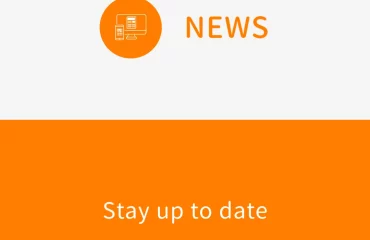
Sie müssen eingeloggt sein, um ein Kommentar abzugeben.